Pages

在 Mac 上的 Pages 中自訂工具列
Pages 視窗最上方的工具列可讓您在使用 Pages 時,輕鬆取用您需要的控制項目。當您瞭解最常使用的控制項目後,便可加入、移除和重新排列工具列按鈕,以符合您的工作習慣。
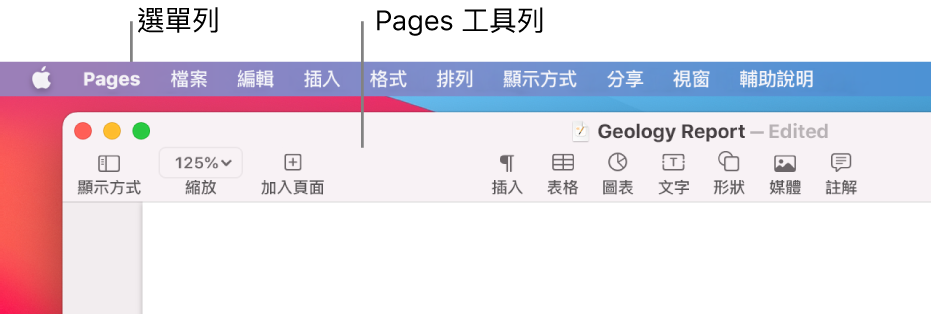
Pages(就像其他 App)在 Pages 視窗上方會有選單列(位於電腦螢幕的最上方)。部分選單列項目和工具列按鈕具有相同的名稱(例如,「插入」、「顯示方式」和「格式」),但它們所含的選項並不完全相同。
隱藏或顯示工具列
在螢幕最上方的「顯示方式」選單中,選擇「隱藏工具列」或「顯示工具列」。
加入、移除或重新排列工具列按鈕
選擇「顯示方式」>「自訂工具列」(從螢幕最上方的「顯示方式」選單,而非從工具列中的「顯示方式」按鈕)。
請執行以下任一操作:
從工具列中加入或移除項目:將項目拖入工具列中來將其加入。將項目從工具列中拖出來將其移除。
重新排列工具列中的項目:拖移項目來重新排列其順序。
「格式」和「文件」按鈕會一併移動,無法分開。
重置工具列:若要將工具列回復成預設設定,請將視窗底部的按鈕組合拖至工具列中。
移除按鈕名稱:從視窗底部的彈出式選單中選擇「僅圖像」。依照預設,按鈕會連同其名稱一起顯示。
按一下「完成」。
感謝您的寶貴意見。